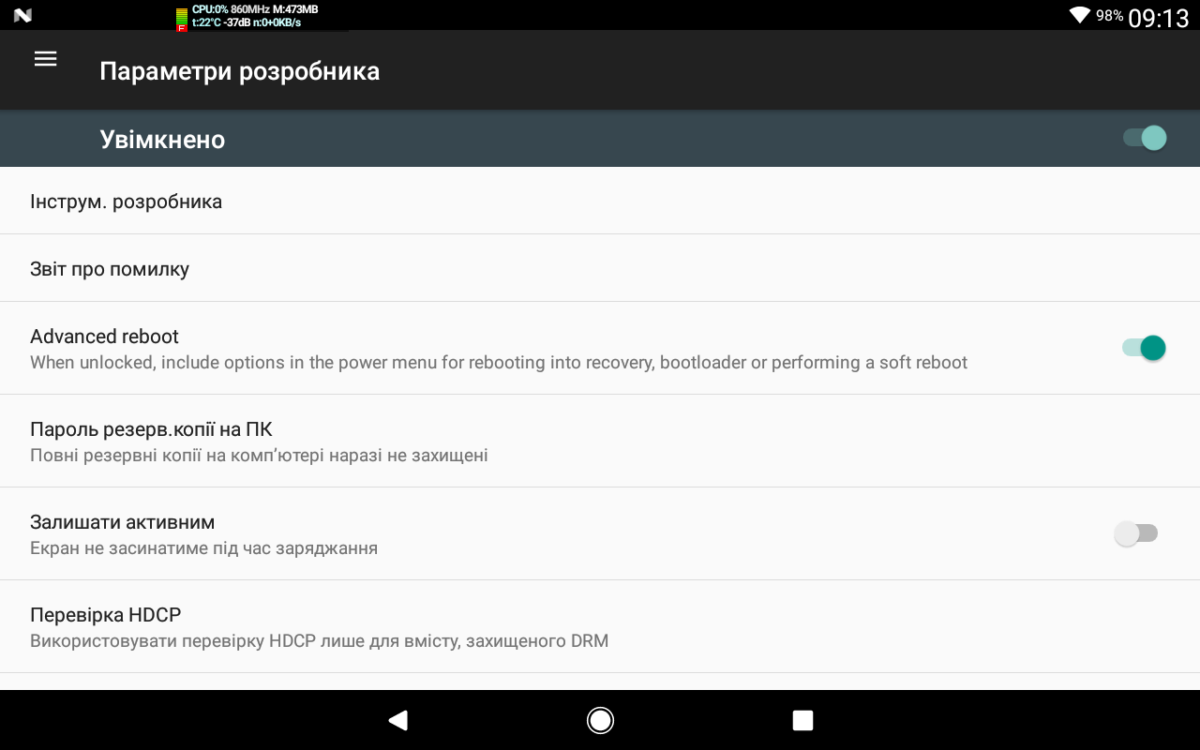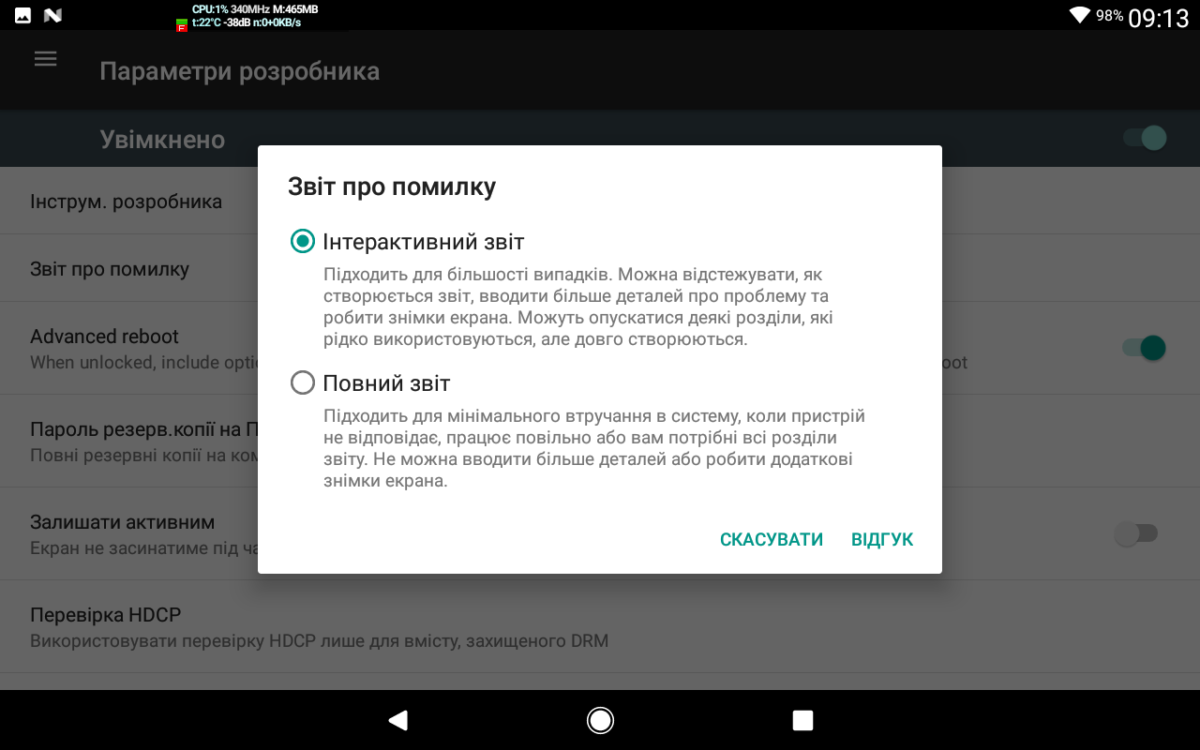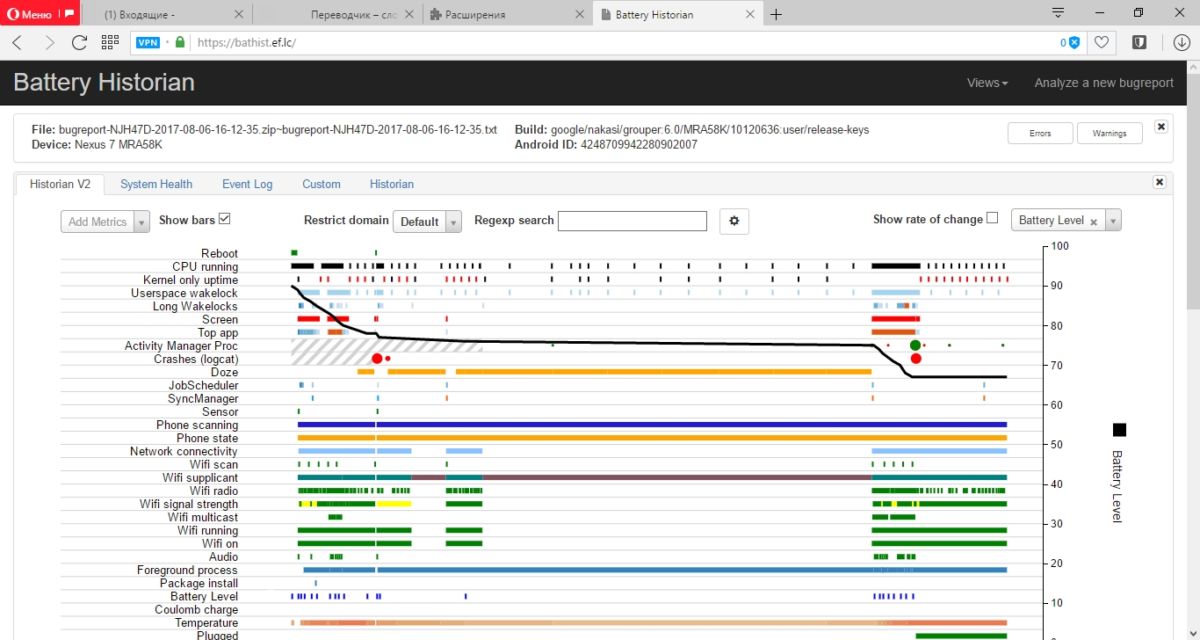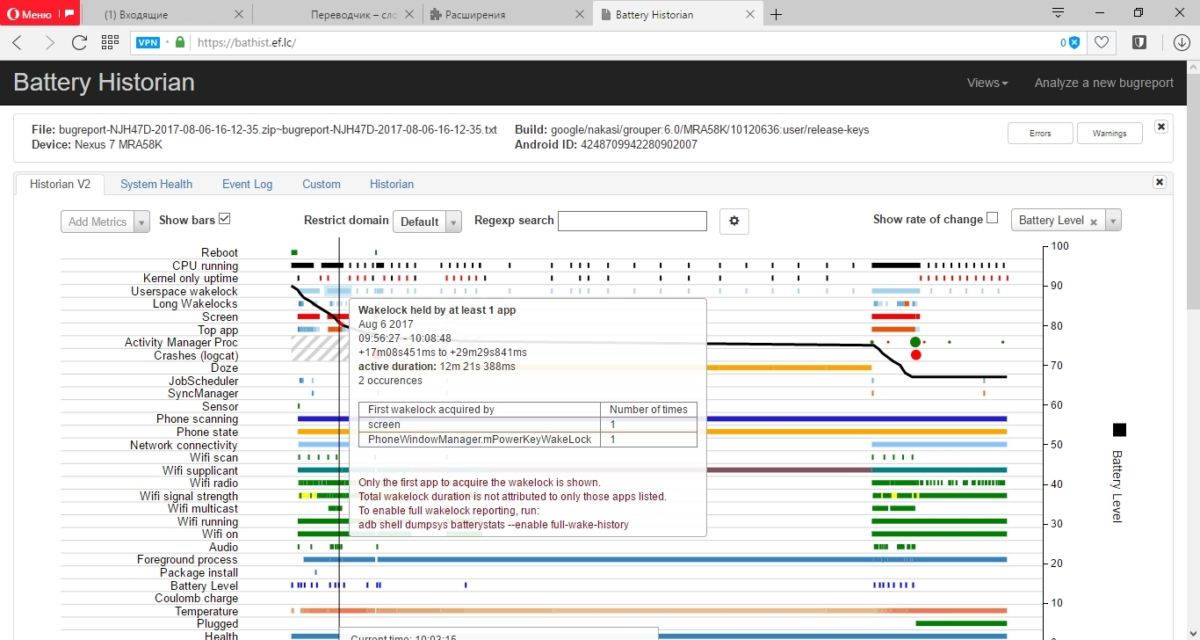В настройках Android есть раздел «Батарея», в котором есть лишь базовая информация об использовании аккумулятора. Она не поможет установить, какие приложения, когда и насколько разрядили аккумулятор, получить полную статистику использования энергии, собрать данные о wakelock-ах (событиях, которые не дают процессору телефона перейти в режим глубокой экономии). Однако в Android есть мощный инструмент анализа использования аккумулятора.
Для того чтобы им воспользоваться, сначала нужно включить режим разработчика. Для этого зайдите в «Настройки» и перейдите в пункт «О телефоне». Несколько раз тапните на «Номер сборки», пока система не сообщит, что вы стали разработчиком.
В настройках появится новый пункт «Для разработчиков». Перейдите в него и включите отладку по USB. Это откроет доступ к опции «Отчет об ошибке». Нажмите на него и выберите «Интерактивный отчет».
Подождите минуту, пока система создает отчет, после чего передайте полученный файл на ПК. Для передачи тапните по отчету.
Файл отчета – это архив на несколько мегабайтов, в котором содержится вся информация о работе Android. Чтобы проанализировать часть, которая касается использования батареи, можно воспользоваться сервисом Battery Historian (https://bathist.ef.lc/). Укажите только что созданный файл отчета, нажав кнопку Browse, и начните анализ кнопкой Submit.
На экране появится детальная статистика по использованию заряда батареи. Наведите на график разряда аккумулятора мышкой, и на экране появятся данные о приложениях, которые использовали энергию в данный момент, и скорость разрядки. Укажите курсором на строку Userspace wakelock, чтобы увидеть, какие приложения не дали телефону перейти в режим глубокого сбережения энергии. На примере видно, что это экран и системный оконный менеджер.
Самые большие приложения-потребители, которыми пользовались, можно посмотреть в разделе Top Apps.